
Ar jums labiau patinka „Google Chrome“, o ne „Microsoft“„Windows 8“ programos? Na, jums pasisekė, net jei turite „Windows 8“ asmeninį kompiuterį. Visą „modernią“ aplinką galite pakeisti „Chrome OS“ darbalaukiu, visiškai paslėpdami „Windows 8“ sąsają.
„Chrome“ darbalaukį taip pat galite naudoti kaip teisingąkita „Windows 8“ programa, keisdamiesi pirmyn ir atgal tarp kitų „Windows 8“ programų ir tradicinio darbalaukio. Tai yra praktiškiau, bet kur yra įdomumas?
Padarykite „Chrome“ numatytąja naršykle
Dabar „Chrome“ darbalaukį galima rasti tvartelyje„Chrome“ versiją, todėl jums nereikia ieškoti nieko ypatingo - tiesiog įdiekite „Google Chrome“. Tam vis dar reikalingas visas „Windows 8“ asmeninis kompiuteris, o ne „Windows RT“ įrenginys, pavyzdžiui, „Surface RT“ arba „Surface 2“ - jūs negalite įdiegti „Chrome“ „Windows RT“.
SUSIJĘS: Pamirškite „Chromebook“ įrenginius: „Chrome“ OS ateina į „Windows“
Jei „Chrome“ nustatyta kaip numatytoji naršyklė, galite tai padarytikad jis atrodytų „Windows 8“ režimu, atidarę meniu ir pasirinkę „Paleisti iš naujo„ Chrome “„ Windows 8 “režimu. Naujausioje „Chrome“ versijoje tai suteikia jums visišką „Chrome OS“ stiliaus darbalaukio aplinką, kurioje galite paleisti „Chrome“ naršyklės langus ir naudoti „Chrome“ programas iš „Chrome“ internetinės parduotuvės.
Pastaba: „Google Chrome“ „Windows 8“ režimas nešiuo metu dirba įrenginiuose su dideliu DPI ekranu, tokiais kaip „Microsoft Surface Pro“. Taip pat reikalingas aparatūros grafikos pagreitis. Jei jūsų kompiuteris nepalaikomas, ši parinktis nebus pasiekiama meniu.

„Chrome“ OS stiliaus darbalaukis veikia kaip„Windows 8“ programa, todėl galite paprastai perjungti ją iš kitų programų. Jūs netgi galite juos užfiksuoti - taigi turėtumėte „Windows 8“ programą, „Chrome“ darbalaukį, o tradicinis „Windows“ darbalaukis pasirodytų greta, naudodamas „prikabinimo“ funkciją.
Tai yra praktiškiau, tačiau jūsų naudojama aplinka vis dar yra „Windows 8“! Yra būdas visiškai paslėpti didžiąją „Windows 8“ sąsają.
Užrakinkite „Windows 8“ „Chrome“ darbalaukyje
„Microsoft“ leidžia mums užrakinti „Windows“ vartotojąpaskyrą, kad galėtumėte pasiekti tik konkrečią programą, o „Chrome OS“ darbalaukis yra tik „Chrome Windows 8“ programa. Tai reiškia, kad galime naudoti „Windows 8.1“ priskirtos prieigos funkciją, norėdami užrakinti vartotojo abonementą „Chrome“ darbalaukyje. Kai vartotojas prisijungs iš pasveikinimo ekrano, jis pamatys „Chrome“ darbalaukį. Jie negalės perjungti į kitas „Windows 8“ stiliaus programas, naudoti „Windwos“ darbalaukio, pasiekti priekabų ar padaryti ką nors kita - galbūt jie taip pat naudoja „Chromebook“.
SUSIJĘS: Kaip lengvai įdiegti "Windows" kompiuterį į kiosko režimą su priskirtąja prieiga
Norėdami tai padaryti, turėsite pereitiPriskirtos prieigos nustatymo procesas. Turbūt norėsite sukurti atskirą „Chrome OS“ vartotojo abonementą, tada prisijungti kaip tą paskyrą. Kai esate prisijungę kaip kita vartotojo abonementas, būtinai padarykite „Chrome“ numatytąja paskyros žiniatinklio naršykle. Jei to nepadarysite, „Chrome“ nebus pasiekiama kaip parinktis priskirtosios prieigos ekrane.

Vėliau galėsite prisijungti kaip savo pagrindinės vartotojo abonementą ir apriboti antrinio vartotojo abonementą naudodami „Chrome“ programą iš priskirtos prieigos ekrano.
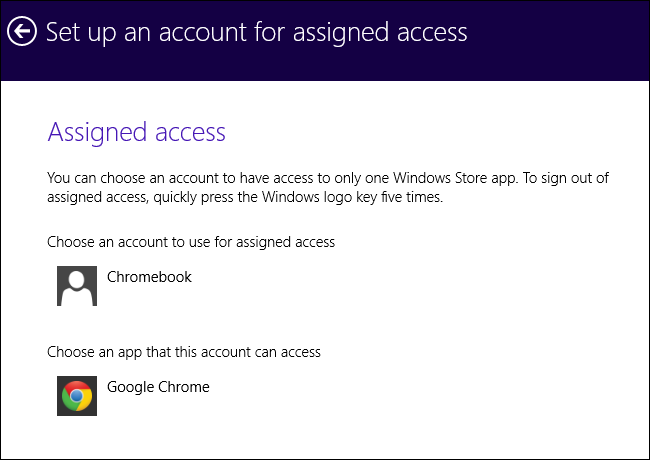
Kai prisijungiate kaip „Chrome“ vartotojo abonementas,galėsite naudoti tik „Chrome“ darbalaukį. Nematysite pradžios ekrano, pakabukų ar kitų „Windows 8“ sąsajos dalių. „Microsoft“ „kiosko režimas“ puikiai tinka slėpti didžiąją dalį „Windows 8“.

„Chrome“ darbalaukio naudojimas sistemoje „Windows 8“
SUSIJĘS: „Chrome“ suteikia programas jūsų darbalaukyje: ar jas verta naudoti?
Kaip ir pačioje „Chrome OS“, „Chrome“ darbalaukyjenegali paleisti „Windows“ darbalaukio programų ar „Windows 8“ programų. Viskas, ką turite, yra „Chrome“ naršyklės langai, žiniatinklio programos, veikiančios įprastuose „Chrome“ naršyklės languose, ir „Chrome“ programos iš „Chrome“ internetinės parduotuvės.
Tik „Pepper“ API papildiniai - kaip ir „Chrome“„Flash“ grotuvas, PDF peržiūros priemonė ir vietinis klientas - veiks „Windows 8“ režimu. Šioje aplinkoje negalėsite naudoti „Java“ ar „Silverlight“, kaip ir negalite naudoti „Internet Explorer“ „Windows 8“ stiliaus versijoje.
Deja, šiuo metu jis nerodomasgalima palikti šią aplinką iš naujo neįkrovus kompiuterio. Norėdami išeiti iš priskirtos prieigos režimo, turite penkis kartus greitai paspausti „Windows“ klavišą, tačiau „Chrome“ perima „Windows“ klavišą, kad būtų atidaryta „Chrome“ programų paleidimo priemonė.

Tai gali suteikti jums skonį to, kas tai yra iš tikrųjųnorėčiau naudoti „Chrome“ OS, nors dalis „Chromebook“ patrauklumo yra ta, kad ji yra paprastesnė - jums nereikės įdiegti jokių „Windows“ saugos naujinimų „Chromebook“ įrenginyje.
Ar tai praktiška? Nebūtinai. Tačiau tai įdomus triukas, dėl kurio „Microsoft“ negali per daug džiaugtis.








